
Съдържание:
- Автор John Day [email protected].
- Public 2024-01-30 07:51.
- Последно модифициран 2025-01-23 14:36.
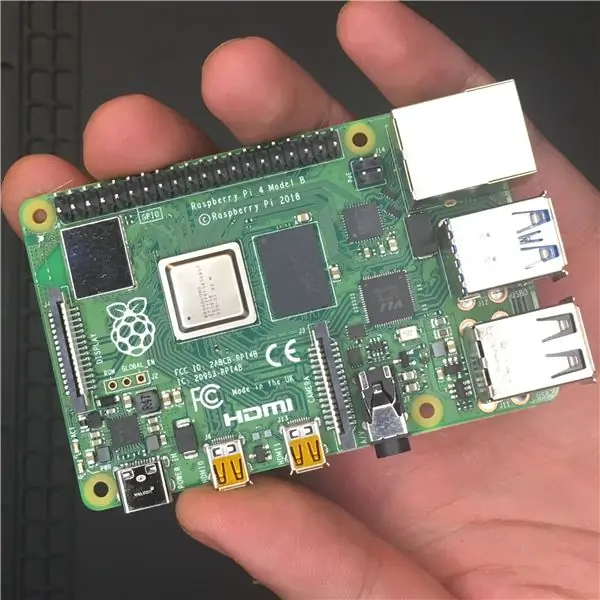
Raspberry Pi 4 е малък, мощен мини компютър, с поддръжка на 4K екран с два екрана, USB 3.0, нов процесор и графичен процесор и до 4 GB RAM.
В този урок ще научите как да настроите Raspberry Pi 4 Model B и да инсталирате всичко необходимо, за да използвате пълната мощност на малката вградена платка
Стъпка 1: Кратък преглед


Raspberry Pi 4 Model B е най -новият продукт в популярната гама компютри с единична платка Raspberry Pi. Той предлага новаторски увеличения в скоростта на процесора, мултимедийната производителност, паметта и свързаността в сравнение с предишното поколение Raspberry Pi 3 Model B+. Това е евтин начин за разработване на усъвършенствани IOT приложения.
Raspberry Pi 4 Model B разполага с нов 1.5 GHz четириядрен 64-битов процесор, базиран на ARM Cortex-A72. Той използва 28nm технологична технология, за разлика от 40nm чиповете, използвани в предишните модели Raspberry Pi. Този процесор е около 3 пъти по -добър в производителността от своя предшественик. Той също така е надграден с вградена поддръжка на двоен дисплей при резолюции до 4K чрез чифт микро-HDMI портове, които поддържат H 265 Decode (4Kp60), H.264 и MPEG-4 декодиране (1080p60).
Други характеристики на Raspberry Pi 4 Model B включват Gigabit Ethernet порт с PoE (Power over Ethernet), двулентов Wi-Fi 802.11ac, Bluetooth 5, два USB 2.0 порта и два USB 3.0 порта. Устройството сега използва LPDDR4 памет с много по -висока честотна лента. Едно голямо важно надграждане, което Pi Foundation направи в Raspberry Pi 4 B, е USB порт Type-C, от който Pi може да отнеме до 3A ток за работа, и следователно сега Pi 4 може да осигури повече енергия на вградените чипове и периферните устройства, свързани. Заглавката на GPIO остава същата, с 40 пина и напълно съвместима с предишните платки, както при предишните три модела Pi.
Стъпка 2: Ценообразуване
Цената за новата платка Raspberry Pi 4 Model B започва от $ 35 и в зависимост от избора на RAM (1-4 GB), цената ще варира.
- Raspberry Pi 4 с 1 GB RAM: $ 35
- Raspberry Pi 4 с 2 GB RAM: $ 45
- Raspberry Pi 4 с 4 GB RAM: $ 55
Комплектът за настолни компютри Raspberry Pi ще бъде на цена от $ 120.
Raspberry Pi 4 се предлага от различни доставчици в зависимост от вашата страна.
Стъпка 3: Какво има вътре в Raspberry Pi 4 Desktop Kit
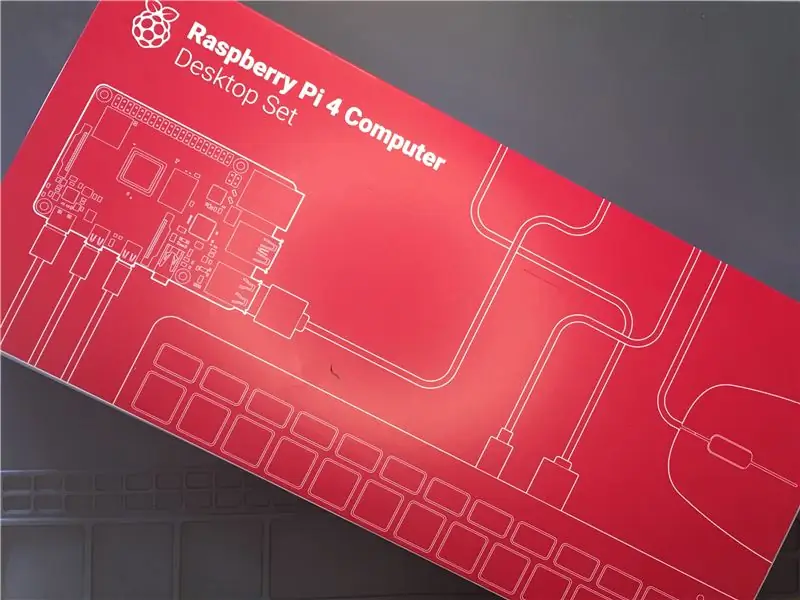



Той включва 4 GB RAM версия на Raspberry Pi 4 Model B, официален калъф с марка Raspberry, захранване, клавиатура и мишка, чифт кабели Micro-HDMI към HDMI, актуализирано отпечатано ръководство за начинаещи и 32 GB microSD карта с предварително -инсталирана операционна система за Raspberry Pi 4.
Стъпка 4: Стартиране на Raspberry Pi
- Поставете microSD в Raspberry Pi 4, който вече е предварително инсталиран с Raspbian OS.
- Свържете клавиатурата и мишката.
- Свържете micro-HDMI кабела.
- Свържете другия край на микро-HDMI кабела към HDMI монитор или телевизор.
- Включете захранването на Raspberry Pi.
Стъпка 5: Когато Raspbian се зареди за първи път, ще видите този приветствен екран:
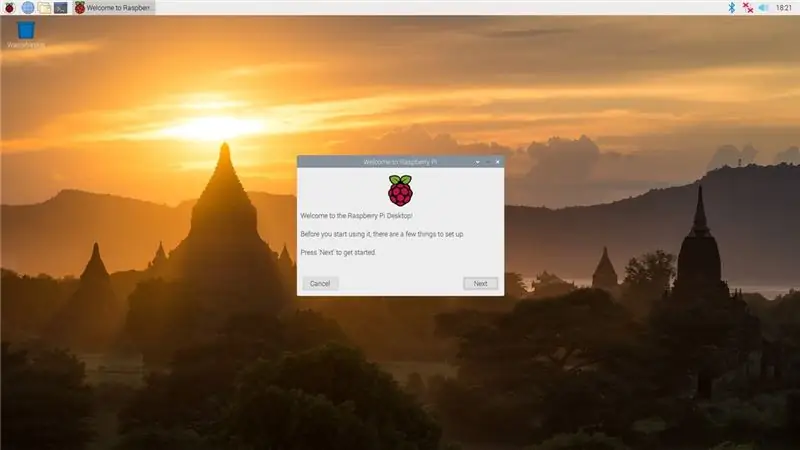
Стъпка 6: Влизане в Raspberry Pi
- Щракнете върху Напред, когато бъдете подканени, след това изберете вашата часова зона и предпочитан език и създайте парола за вход.
- Свържете се с вашата WiFi мрежа.
- Вземете най -новите актуализации за Pi, като въведете следните команди на терминала.
sudo apt -get update -y
sudo apt -get upgrade -y
След като приключите, можете да рестартирате вашия PI, като въведете следната команда.
sudo рестартиране
Сега, когато сте настроили Raspberry Pi по правилния начин, можем да стигнем до добрите неща. От тук сте готови да се възползвате от мощните възможности за обработка на Raspberry. В зависимост от нуждите на вашия проект и вашето творчество, вашите възможности са почти безкрайни.
Стъпка 7: Заключение
Raspberry Pi 4 Model B е най -мощният от всички Pi, които са били преди, а Desktop Kit прави настройката му възможно най -лесна. Той вече е способна подмяна на работния плот и може да се справи с всички IOT проекти. Също така, това е идеално настолно решение за сърфиране в мрежата, писане на статии и дори леко редактиране на изображения.
Играете ли игри, редактирате видео, 3D моделиране или някакво друго натоварване на CPU или GPU? Raspberry Pi 4 Модел B вероятно не е правилният избор.
Надявам се, че сте намерили това ръководство за полезно и благодаря за четенето. Ако имате въпроси или обратна връзка? Оставете коментар по -долу. В следващите публикации в блога ще говоря за настройка на Raspberry Pi без глава. Останете на линия!
Препоръчано:
Първи стъпки с ROS Melodic на Raspberry Pi 4 Модел B: 7 стъпки

Първи стъпки с ROS Melodic на Raspberry Pi 4 Модел B: Роботната операционна система (ROS) е набор от софтуерни библиотеки и инструменти, използвани за изграждане на роботизирани системи и приложения. Настоящата версия за дългосрочно обслужване на ROS е Melodic Morenia. ROS Melodic е съвместим само с Ubuntu 18.04 Bionic Beaver
Първи стъпки с Raspberry Pi камера: 6 стъпки

Първи стъпки с Raspberry Pi Camera: Кратък преглед Rapberry Pi Camera v2.1 е оборудван с 8 -мегапикселов сензор за изображения Sony IMX219 и подобрен фиксиран фокус. Съвместим е с всички модели Raspberry Pi. Той също така може да прави статични изображения с резолюция 3280 x 2464 пиксела и също така поддържа 1080p30
Практически комплект за SMD запояване или Как се научих да спра да се притеснявам и да обичам евтиния китайски комплект: 6 стъпки

Практически комплект за SMD запояване или Как се научих да спра да се притеснявам и да обичам евтиния китайски комплект: Това не е инструкция за запояване. Това е инструкция за това как да се изгради евтин китайски комплект. Поговорката е, че получавате това, за което плащате, и ето какво получавате: Лошо документирано. Съмнително качество на частите. Няма поддръжка.Защо да купувате
Инсталиране на Raspbian Buster на Raspberry Pi 3 - Първи стъпки с Raspbian Buster с Raspberry Pi 3b / 3b+: 4 стъпки

Инсталиране на Raspbian Buster на Raspberry Pi 3 | Първи стъпки с Raspbian Buster с Raspberry Pi 3b / 3b+: Здравейте момчета, наскоро организацията Raspberry pi стартира нова Raspbian OS, наречена Raspbian Buster. Това е нова версия на Raspbian за Raspberry pi's. Така че днес в тези инструкции ще научим как да инсталирате Raspbian Buster OS на вашия Raspberry pi 3
Инсталиране на Raspbian в Raspberry Pi 3 B без HDMI - Първи стъпки с Raspberry Pi 3B - Настройка на вашия Raspberry Pi 3: 6 стъпки

Инсталиране на Raspbian в Raspberry Pi 3 B без HDMI | Първи стъпки с Raspberry Pi 3B | Настройка на вашия Raspberry Pi 3: Както някои от вас знаят, компютрите на Raspberry Pi са доста страхотни и можете да поставите целия компютър само на една малка дъска. Raspberry Pi 3 Модел B разполага с четириядрен 64-битов ARM Cortex A53 с тактова честота 1,2 GHz. Това поставя Pi 3 приблизително на 50
